Win10系统怎么删除屏蔽kb890830(微软恶意软件删除工具)
在win10系统中,我们会发现电脑总是会自动安装安装恶意软件删除工具(KB890830),这各工具会经常误报我们的第三方安全软件导致冲突,且这个工具更新太过于频繁,很多用户不喜欢,那么Win10系统怎么删除屏蔽kb890830(微软恶意软件删除工具)呢?下面随系统城小编一起来看看具体删除方法吧。
具体步骤如下:
1、按下【Win+R】组合键打开运行,输入:regedit 点击确定打开注册表;
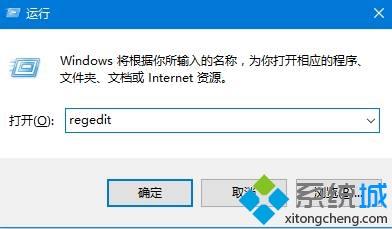
2、依次打开:HKEY_LOCAL_MACHINE\SOFTWARE\Policies\Microsoft ;
3、在右侧单击右键,选择【新建】-【项】,命名为【MRT】(如果已经该项,跳过此步骤)
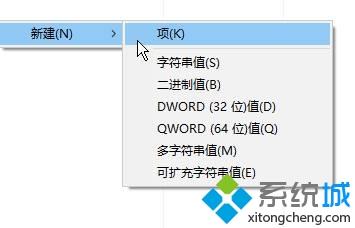
4、点击“MRT”,在右侧单击右键,选择【新建】-【DWORD(32位)值】,将该值重命名为:DontOfferThroughWUAU;
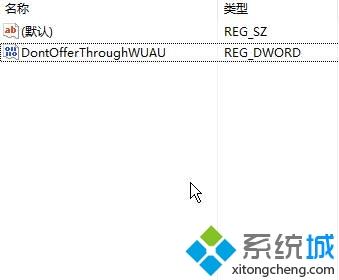
5、双击打开DontOfferThroughWUAU ,将其数值数据修改为“1” 点击确定后重启计算机;
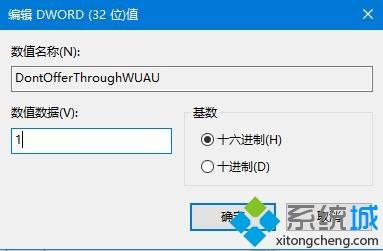
6、重启电脑后按下【Win+X】组合键,点击【命令提示符(管理员)】;
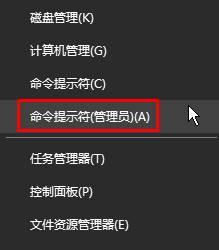
7、在命令提示框中输入:wusa /uninstall /kb:890830 /quiet /norestart 按下回车键即可。

以上就是Win10系统怎么删除屏蔽kb890830(微软恶意软件删除工具)的详细步骤,大家可以按照上面的方法来操作。
相关教程:删除预装软件的应用电脑新建的工具栏怎么删除微软终止支持Win我告诉你msdn版权声明:以上内容作者已申请原创保护,未经允许不得转载,侵权必究!授权事宜、对本内容有异议或投诉,敬请联系网站管理员,我们将尽快回复您,谢谢合作!











